Hoe verwijdert u de XCSSET malware van uw besturingssysteem?
Mac VirusOok bekend als: Het XCSSET virus
Doe een gratis scan en controleer of uw computer is geïnfecteerd.
VERWIJDER HET NUOm het volledige product te kunnen gebruiken moet u een licentie van Combo Cleaner kopen. Beperkte proefperiode van 7 dagen beschikbaar. Combo Cleaner is eigendom van en wordt beheerd door RCS LT, het moederbedrijf van PCRisk.
Hoe verwijdert u de XCSSET malware van een Mac?
Wat is XCSSET?
XCSSET is kwaadaardige software die gegevens kan stelen en die als ransomware kan werken. Enkele van de belangrijkste functionaliteiten van deze malware zijn: wijziging van weergegeven websites, stelen van inloggegevens (dwz gebruikersnamen en wachtwoorden) en van andere gegevens met betrekking tot de browse-activiteit, verzamelen van privéberichten, gegevenscodering om vervolgens losgeld te eisen in ruil voor decodering, enzovoort. XCSSET is een gevaarlijk programma met een hoog risico voor zowel de veiligheid van het apparaat als de gebruikers. Er is waargenomen dat deze malware onbewust wordt verspreid door verschillende ontwikkelaars die hun Xcode-projecten delen, nadat deze stiekem zijn gecompromitteerd en geïnjecteerd met kwaadaardige code.
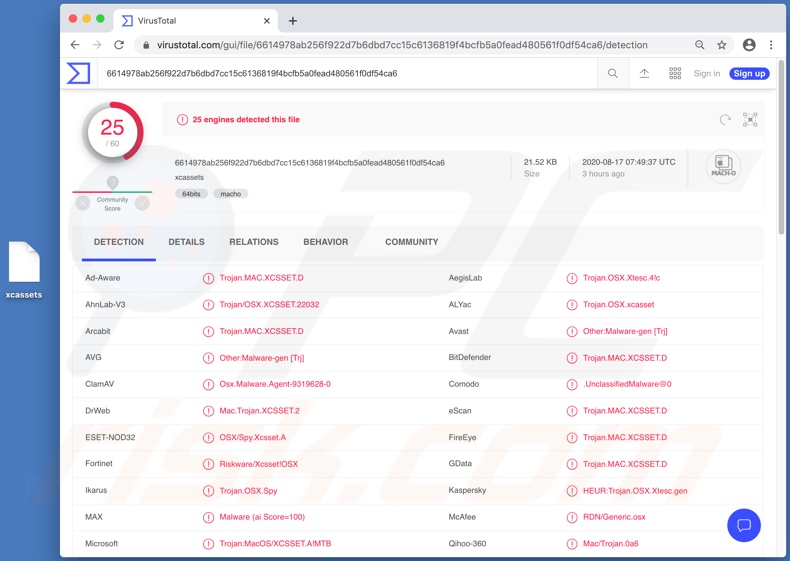
De XCSSET-malware kan bestanden van het geïnfecteerde systeem stelen. Het kan ook interessante informatie stelen uit Notes en Evernote - toepassingen voor het maken, organiseren en archiveren van notities. QQ-, Skype-, Telegram- en WeChat-berichtenapps zijn op dezelfde manier het doelwit van dit kwaadaardige programma. XCSSET kan screenshots maken van het huidige scherm en de bezochte websites. Zoals vermeld in de inleiding, kan deze malware ook als ransomware werken. Dat betekent dat het bestanden kan versleutelen en berichten met een vraag om losgeld kan weergeven. Daarin wordt gegevensherstel beloofd als een bepaald bedrag wordt betaald. Browsers zijn ook een doelwit XCSSET. Het potentiële misbruik van de ontwikkelingsversie van de Safari-browser is bijzonder gevarieerd (in theorie zelfs onbeperkt). Zo kan het kwaadaardige programma: de weergegeven webpagina's wijzigen; browsercookies stelen; voorkomen dat gebruikers hun wachtwoorden wijzigen en zelfs nieuw geregistreerde wachtwoorden stelen. Ook kan het inloggegevens stelen van amoCRM-, Apple ID-, Google-, Paypal-, SIPMarket- en Yandex-accounts registreren en creditcardgegevens stelen (in het bijzonder van de Apple Store); interfereren met cryptocurrency-transacties door het adres van cryptowallets te veranderen, enzovoort. Samenvattend kunnen XCSSET-infecties zowel gegevensverlies als financiële verliezen veroorzaken. Dit kan leiden tot ernstige privacyschendingen en identiteitsdiefstal. Als wordt vermoed of bekend is dat XCSSET (of andere malware) het systeem al heeft geïnfecteerd, dan moet u een antivirusprogramma gebruiken om deze malware onmiddellijk te verwijderen.
| Naam | Het XCSSET virus |
| Type bedreiging | Phishing, oplichting, Mac-malware, Mac-virus |
| Detectienamen | Avast (Other:Malware-gen [Trj]), BitDefender (Trojan.MAC.XCSSET.D), ESET-NOD32 (OSX/Spy.Xcsset.A), Kaspersky (HEUR:Trojan.OSX.Xtesc.gen), volledige lijst (VirusTotal) |
| Symptomen | Uw Mac werkt trager dan gewoonlijk, u ziet ongewenste pop-ups met advertenties, u wordt doorverwezen naar dubieuze websites. |
| Distributiemethodes | Misleidende pop-ups met advertenties, gratis software installers (bundling), valse Flash Player installers, downloads via torrent-bestanden. |
| Schade | Internetbrowser tracking (mogelijke privacyschendingen), vertonen van ongewenste advertenties, doorverwijzingen naar dubieuze websites, verlies van privégegevens. |
| Malware verwijderen (Windows) |
Om mogelijke malware-infecties te verwijderen, scant u uw computer met legitieme antivirussoftware. Onze beveiligingsonderzoekers raden aan Combo Cleaner te gebruiken. Combo Cleaner voor Windows DownloadenGratis scanner die controleert of uw computer geïnfecteerd is. Om het volledige product te kunnen gebruiken moet u een licentie van Combo Cleaner kopen. Beperkte proefperiode van 7 dagen beschikbaar. Combo Cleaner is eigendom van en wordt beheerd door RCS LT, het moederbedrijf van PCRisk. |
Gmera, Tarmac, NUKESPED en AppleJeus zijn enkele voorbeelden van andere Mac-specifieke malware. Dergelijke ongewenste programma's hebben vele mogelijkheden om schade aan te richten. Ongeacht hoe ze werken, alle malware wordt beschouwd als een bedreiging voor de veiligheid van apparaten en gebruikers. Daarom moeten deze infecties onmiddellijk worden verwijderd.
Hoe besmette XCSSET mijn computer?
Op het moment van onderzoek werd XCSSET-malware met name verspreid onder software-ontwikkelaars. De kwaadaardige code kan zichzelf invoegen in Xcode-projecten (Xcode is een softwareontwikkelingsbestand, bron en informatieopslagplaats). Als de projecten zouden worden gedeeld (bijvoorbeeld geüpload naar GitHub) dan kan de malware naar andere systemen worden gedistribueerd. Het is echter niet onwaarschijnlijk dat XCSSET ook via andere technieken wordt verspreid. Over het algemeen wordt malware verspreid via trojans, spamcampagnes, illegale activeringstools ("cracks"), valse updaters en onbetrouwbare downloadbronnen. Trojans zijn kwaadaardige programma's die kettinginfecties kunnen veroorzaken (d.w.z. extra malware downloaden en installeren). Oplichtingsmails worden met duizenden tegelijk verzonden, tijdens grootschalige spamcampagnes. Deze mails bevatten downloadlinks van besmettelijke bestanden en / of de bestanden worden gewoon aan de e-mails toegevoegd als bijlage. Virusbestanden kunnen verschillende formaten hebben (bijv. archieven, uitvoerbare bestanden, Microsoft Office- en PDF-documenten, JavaScript, enz.) en wanneer ze worden geopend, dan wordt het infectieproces gestart. In plaats van een gelicentieerd product te activeren, kunnen cracks malware downloaden / installeren. Valse updaters infecteren systemen door misbruik te maken van fouten in verouderde software of door ongewenste apps te installeren in plaats van de beloofde updates. Malware kan ook onbedoeld worden gedownload via onbetrouwbare kanalen, bijv. onofficiële en gratis websites voor het hosten van bestanden, peer-to-peer-deelnetwerken en andere externe downloaders.
Hoe voorkomt u besmettingen met malware?
Het wordt aanbevolen om alleen officiële en betrouwbare downloadbronnen te gebruiken. Het is net zo belangrijk om software enkel te activeren en bij te werken met tools of functies die door legitieme ontwikkelaars worden geleverd. Illegale activeringstools ("cracks") en updaters van derden worden sterk afgeraden, aangezien ze vaak worden gebruikt om malware te verspreiden. Verdachte en / of irrelevante e-mails mogen niet worden geopend, vooral niet de bijlagen of links daarin, omdat dit kan leiden tot gevaarlijke infecties. Om de integriteit van het apparaat en de veiligheid van de gebruiker te garanderen, is het essentieel dat er een betrouwbare antivirussoftware is geïnstalleerd. Deze software moet up-to-date worden gehouden, en worden gebruikt om regelmatig systeemscans uit te voeren zodat u gedetecteerde / potentiële bedreigingen kunt verwijderen. Als uw computer al is geïnfecteerd met malware, dan raden we u aan een scan uit te voeren met Combo Cleaner Antivirus voor Windows om deze automatisch te verwijderen.
Onmiddellijke automatische malwareverwijdering:
Handmatig de dreiging verwijderen, kan een langdurig en ingewikkeld proces zijn dat geavanceerde computer vaardigheden vereist. Combo Cleaner is een professionele automatische malware verwijderaar die wordt aanbevolen om malware te verwijderen. Download het door op de onderstaande knop te klikken:
DOWNLOAD Combo CleanerDoor het downloaden van software op deze website verklaar je je akkoord met ons privacybeleid en onze algemene voorwaarden. Om het volledige product te kunnen gebruiken moet u een licentie van Combo Cleaner kopen. Beperkte proefperiode van 7 dagen beschikbaar. Combo Cleaner is eigendom van en wordt beheerd door RCS LT, het moederbedrijf van PCRisk.
Snelmenu:
- Wat is "XCSSET"?
- STAP 1. Verwijder aan het ongewenste programma gerelateerde bestanden en mappen uit OSX.
- STAP 2. Verwijder frauduleuze extensies uit Safari.
- STAP 3. Verwijder frauduleuze add-ons uit Google Chrome.
- STAP 4. Verwijder mogelijk ongewenste plug-ins uit Mozilla Firefox.
Video die toont hoe adware en browskapers te verwijderen van een Mac-computer:
Mogelijk ongewenste applicaties verwijderen:
Verwijder mogelijk ongewenste applicaties uit de map "Applicaties":

Klik op het pictogram Finder. Selecteer in het Finder-venster "Applicaties". Zoek in de map met toepassingen naar "MPlayerX", "NicePlayer", of andere verdachte toepassingen en sleep ze naar de prullenbak. Na het verwijderen van de potentieel ongewenste toepassing(en) die online advertenties veroorzaken, scant u uw Mac op eventuele resterende ongewenste componenten.
DOWNLOAD verwijderprogramma voor malware-infecties
Combo Cleaner die controleert of uw computer geïnfecteerd is. Om het volledige product te kunnen gebruiken moet u een licentie van Combo Cleaner kopen. Beperkte proefperiode van 7 dagen beschikbaar. Combo Cleaner is eigendom van en wordt beheerd door RCS LT, het moederbedrijf van PCRisk.
Verwijder aan de het xcsset virus gerelateerde bestanden en mappen:

Klik op het Finder icoon, vanuit de menubalk kies je Ga en klik je op Ga naar map...
 Controleer of er zich door de adware aangemaakte bestanden bevinden in de map /Library/LaunchAgents folder:
Controleer of er zich door de adware aangemaakte bestanden bevinden in de map /Library/LaunchAgents folder:

In de Ga naar map...-balk typ je: /Library/LaunchAgents
 In de map “LaunchAgents” zoek je naar recent toegevoegde verdachte bestanden en je verplaatst deze naar de prullenbak. Voorbeelden van bestanden aangemaakt door adware: “installmac.AppRemoval.plist”, “myppes.download.plist”, “mykotlerino.ltvbit.plist”, “kuklorest.update.plist”, enz. Adware installeert vaak bestanden met hetzelfde bestandsnaampatroon.
In de map “LaunchAgents” zoek je naar recent toegevoegde verdachte bestanden en je verplaatst deze naar de prullenbak. Voorbeelden van bestanden aangemaakt door adware: “installmac.AppRemoval.plist”, “myppes.download.plist”, “mykotlerino.ltvbit.plist”, “kuklorest.update.plist”, enz. Adware installeert vaak bestanden met hetzelfde bestandsnaampatroon.
 Controleer of er zich door adware aangemaakte bestanden bevinden in de map /Library/Application Support:
Controleer of er zich door adware aangemaakte bestanden bevinden in de map /Library/Application Support:

In de Ga naar map...-balk typ je: /Library/Application Support
 In de map “Application Support” zoek je naar recent toegevoegde verdachte mappen. Bijvoorbeeld “MplayerX” or “NicePlayer”, en je verplaatst deze mappen naar de prullenbak.
In de map “Application Support” zoek je naar recent toegevoegde verdachte mappen. Bijvoorbeeld “MplayerX” or “NicePlayer”, en je verplaatst deze mappen naar de prullenbak.
 Controleer of er zich door adware aangemaakte bestanden bevinden in de map ~/Library/LaunchAgents:
Controleer of er zich door adware aangemaakte bestanden bevinden in de map ~/Library/LaunchAgents:

In de Ga naar map...-balk typ je: ~/Library/LaunchAgents

In de map “LaunchAgents” zoek je naar recent toegevoegde verdachte bestanden en je verplaatst deze naar de prullenbak. Voorbeelden van bestanden aangemaakt door adware: “installmac.AppRemoval.plist”, “myppes.download.plist”, “mykotlerino.ltvbit.plist”, “kuklorest.update.plist”, enz. Adware installeert vaak verschillende bestanden met hetzelfde bestandsnaampatroon.
 Controleer of er zich door adware aangemaakte bestanden bevinden in de map /Library/LaunchDaemons:
Controleer of er zich door adware aangemaakte bestanden bevinden in de map /Library/LaunchDaemons:
 In de Ga naar map...-balk typ je: /Library/LaunchDaemons
In de Ga naar map...-balk typ je: /Library/LaunchDaemons
 In de map “LaunchDaemons” zoek je naar recent toegevoegde verdachte bestanden. Voorbeelden zijn: “com.aoudad.net-preferences.plist”, “com.myppes.net-preferences.plist”, "com.kuklorest.net-preferences.plist”, “com.avickUpd.plist”, etc., en je verplaatst deze naar de prullenbak.
In de map “LaunchDaemons” zoek je naar recent toegevoegde verdachte bestanden. Voorbeelden zijn: “com.aoudad.net-preferences.plist”, “com.myppes.net-preferences.plist”, "com.kuklorest.net-preferences.plist”, “com.avickUpd.plist”, etc., en je verplaatst deze naar de prullenbak.
 Scan uw Mac met Combo Cleaner:
Scan uw Mac met Combo Cleaner:
Als u alle stappen in de juiste volgorde hebt gevolgd dan zou uw Mac nu helemaal virus- en malwarevrij moeten zijn. Om zeker te weten of uw systeem niet langer besmet is voert u best een scan uit met Combo Cleaner Antivirus. Download dit programma HIER. Na het downloaden van het bestand moet u dubbelklikken op het combocleaner.dmg installatiebestand, in het geopende venster sleept u het Combo Cleaner-icoon naar het Applicaties-icoon. Nu opent u launchpad en klikt u op het Combo Cleaner-icoon. Wacht tot Combo Cleaner de virusdefinities heeft bijgewerkt en klik vervolgens op de knop 'Start Combo Scan'.

Combo Cleaner zal uw Mac scannen op malwarebesmettingen. Als de scan meldt 'geen bedreigingen gevonden' - dan betekent dit dat u verder de verwijderingsgids kunt volgen. In het andere geval is het aanbevolen alle gevonden besmettingen te verwijderen voor u verder gaat.

Na het verwijderen van bestanden en mappen die werden aangemaakt door deze adware ga je verder met het verwijderen van frauduleuze extensies uit je internetbrowsers.
Het XCSSET virus verwijderen uit de internetbrowsers:
 Kwaadaardige extensies verwijderen uit Safari:
Kwaadaardige extensies verwijderen uit Safari:
Verwijder aan het xcsset virus gerelateerde Safari extensies:

Open de Safari-browser, vanuit de menubalk selecteer je "Safari" en klik je op "Voorkeuren...".

In het scherm met de voorkeuren selecteer je "Extensies" en zoek je naar recent geïnstalleerde verdachte extensies. Als je die gevonden hebt klik je op de "Verwijderen"-knop er net naast. Merk op dat je veilig alle extensies kunt verwijderen uit de Safari-browser, ze zijn niet noodzakelijk voor een goede werking van de browser.
- Als je problemen blijft hebben met browser doorverwijzingen en ongewenste advertenties lees je hier hoe Safari te resetten.
 Kwaadaardige plug-ins verwijderen uit Mozilla Firefox:
Kwaadaardige plug-ins verwijderen uit Mozilla Firefox:
Verwijder aan het xcsset virus gerelateerde Mozilla Firefox add-ons:

Open je Mozilla Firefox-browser. In de rechterbovenhoek van het scherm klik je op de "Menu openen"-knop (met de drie horizontale lijnen). Uit het geopende menu selecteer je "Add-ons".

Kies het tabblad "Extensies" en zoek naar recent geïnstalleerde verdachte add-ons. Eens gevonden klik je op de "Verwijderen"-knop er net naast. Merk op dat je veilig alle extensies uit je Mozilla Firefox-browser kunt verwijderen - ze zijn niet noodzakelijk voor de goede werking van de browser.
- Als je problemen blijft ervaren met browser doorverwijzingen en ongewenste advertenties kun je ook Mozilla Firefox resetten.
 Kwaadaardige extensies verwijderen uit Google Chrome:
Kwaadaardige extensies verwijderen uit Google Chrome:
Verwijder aan het xcsset virus gerelateerde Google Chrome add-ons:

Open Google Chrome en klik op de "Chrome menu"-knop (drie horizontale lijnen) gesitueerd in de rechterbovenhoek van het browserscherm. In het uitklapmenu selecteer je "Meer tools" en vervolgens "Extensies".

In het scherm "Extensies" zoek je naar recent geïnstalleerde verdachte add-ons. Als je die gevonden hebt klik je op de "Prullenbak"-knop er net naast. Merk op dat je veilig alle extensies uit je Google Chrome-browser kunt verwijderen. Ze zijn niet noodzakelijk voor een goede werking van de browser.
- Als je problemen blijft ervaren met browser doorverwijzingen en ongewenste advertenties kun je ook Google Chrome resetten.
Delen:

Tomas Meskauskas
Deskundig beveiligingsonderzoeker, professioneel malware-analist
Ik ben gepassioneerd door computerbeveiliging en -technologie. Ik ben al meer dan 10 jaar werkzaam in verschillende bedrijven die op zoek zijn naar oplossingen voor computertechnische problemen en internetbeveiliging. Ik werk sinds 2010 als auteur en redacteur voor PCrisk. Volg mij op Twitter en LinkedIn om op de hoogte te blijven van de nieuwste online beveiligingsrisico's.
Het beveiligingsportaal PCrisk wordt aangeboden door het bedrijf RCS LT.
Gecombineerde krachten van beveiligingsonderzoekers helpen computergebruikers voorlichten over de nieuwste online beveiligingsrisico's. Meer informatie over het bedrijf RCS LT.
Onze richtlijnen voor het verwijderen van malware zijn gratis. Als u ons echter wilt steunen, kunt u ons een donatie sturen.
DonerenHet beveiligingsportaal PCrisk wordt aangeboden door het bedrijf RCS LT.
Gecombineerde krachten van beveiligingsonderzoekers helpen computergebruikers voorlichten over de nieuwste online beveiligingsrisico's. Meer informatie over het bedrijf RCS LT.
Onze richtlijnen voor het verwijderen van malware zijn gratis. Als u ons echter wilt steunen, kunt u ons een donatie sturen.
Doneren
▼ Toon discussie